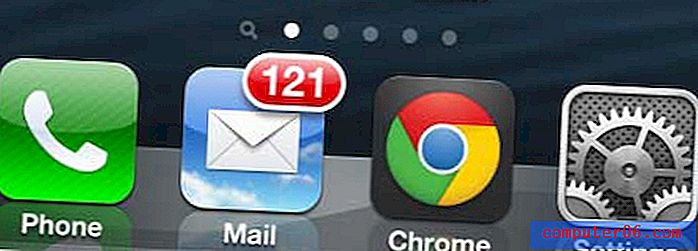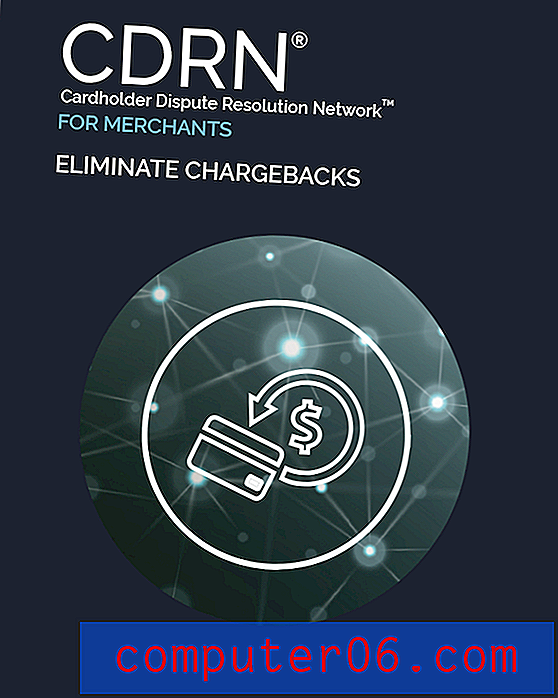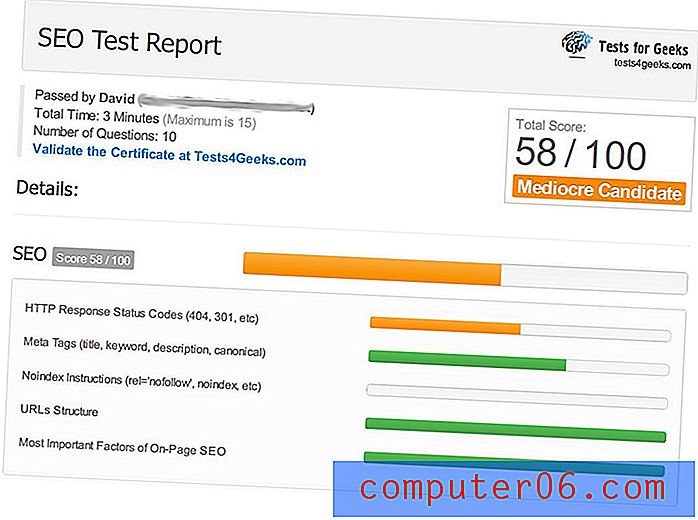Comment faire pivoter du texte dans Adobe Photoshop CS5
Beaucoup de gens pensent qu'Adobe Photoshop est un bon outil pour retoucher les images. Cependant, vous pouvez également créer des images à partir de zéro ou ajouter de nouveaux éléments aux images existantes. Un de ces outils que vous pourriez utiliser pour l'une ou l'autre tâche est l' outil Type, qui vous permet d'ajouter des mots et des nombres à vos images. Vous pouvez modifier l'apparence de votre texte à l'aide de la plupart des outils Photoshop habituels, mais vous pouvez également utiliser les utilitaires de texte spécifiques pour modifier l'apparence du texte. Des options de base sont incluses, telles que les polices, la couleur et la taille du texte, mais vous pouvez également effectuer des modifications plus intéressantes. Par exemple, vous pouvez faire pivoter le texte dans Photoshop CS5 afin qu'il s'affiche dans une orientation différente, par opposition à l'option horizontale gauche-droite par défaut.
Rotation d'un calque de texte dans Photoshop CS5
Si vous avez lu notre autre article sur la rotation d'un calque dans Photoshop CS5, vous devez déjà être familiarisé avec les étapes requises pour faire pivoter un calque. Cependant, certains utilisateurs de Photoshop hésitent à appliquer des effets de transformation aux calques de texte de peur que la transformation ne pixellise le texte et ne vous empêche de poursuivre la modification. Heureusement, ce n'est pas le cas et vous pouvez faire pivoter un calque de texte comme vous le feriez avec n'importe quel autre calque.
Étape 1: commencez par ouvrir l'image Photoshop contenant le calque de texte que vous souhaitez faire pivoter.
Étape 2: cliquez sur le calque de texte dans le panneau Calques sur le côté droit de la fenêtre. Si le panneau Calques n'est pas visible, vous pouvez l'afficher en cliquant sur Fenêtre en haut de l'écran, puis en cliquant sur l'option Calques .

Étape 3: cliquez sur l'option Modifier en haut de la fenêtre, cliquez sur Transformer, puis choisissez l'une des options de rotation répertoriées.
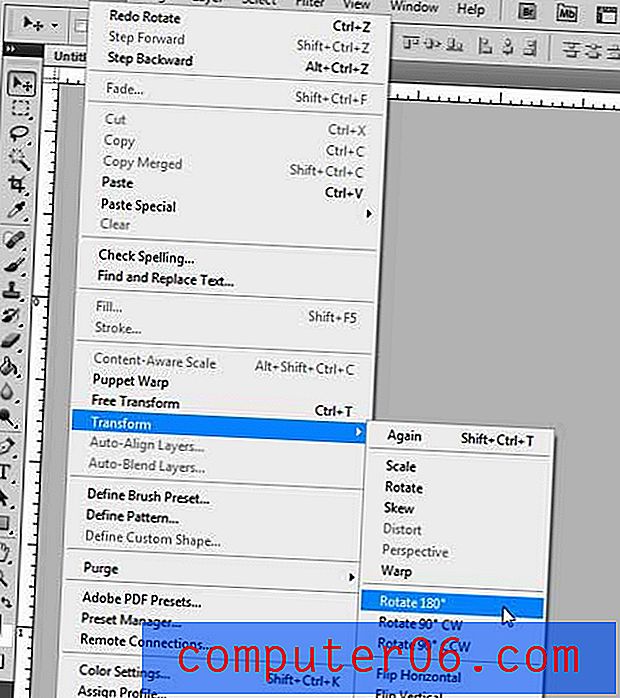
Si vous souhaitez faire pivoter votre calque de texte d'une valeur différente des options disponibles ici, vous pouvez utiliser l'outil Transformation libre à la place. Pour utiliser cet outil:
1. Cliquez sur Modifier en haut de la fenêtre, puis sur Transformation libre .
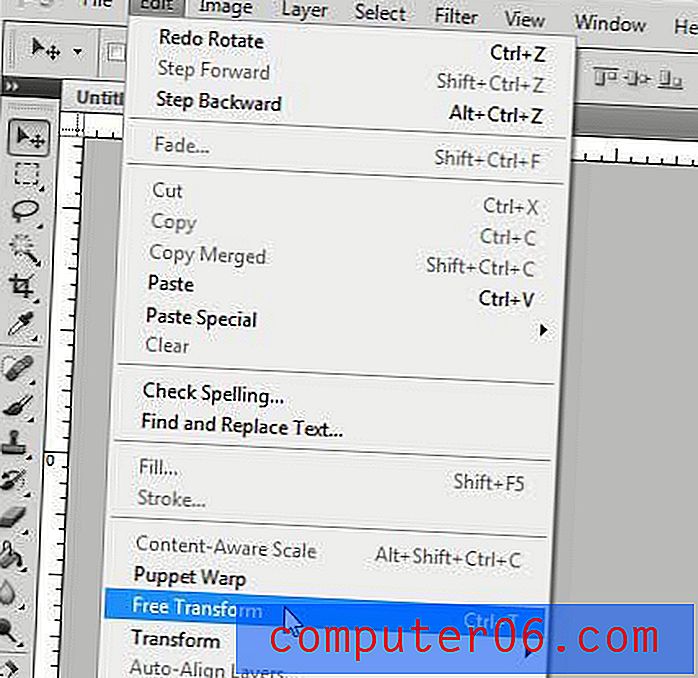
2. Positionnez le curseur de votre souris en dehors du texte, puis faites glisser votre souris dans la direction dans laquelle vous souhaitez faire pivoter le texte.
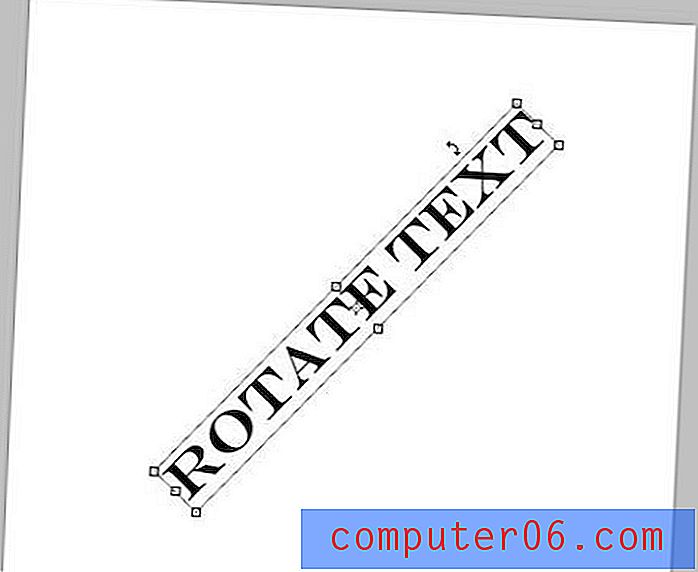
3. Appuyez sur Entrée sur votre clavier pour appliquer l'effet de rotation.
Après avoir fait pivoter votre texte, vous pourrez toujours utiliser l' outil Texte pour apporter des modifications au texte sur le calque.
Comme pour toute modification que vous apportez à Photoshop CS5, vous pouvez appuyer sur Ctrl + Z sur votre clavier pour annuler la dernière modification si vous ne l'aimez pas.